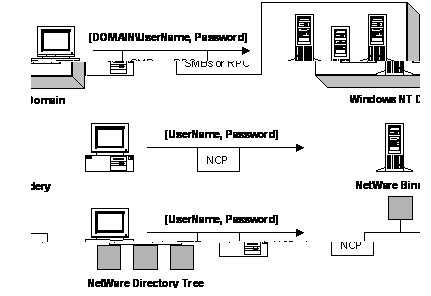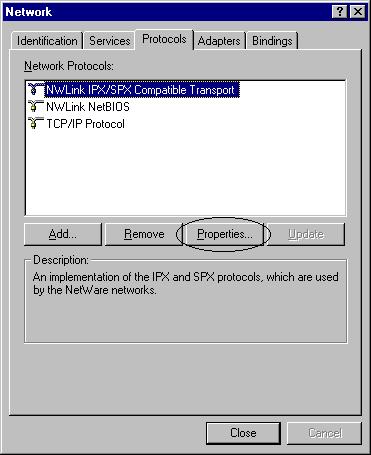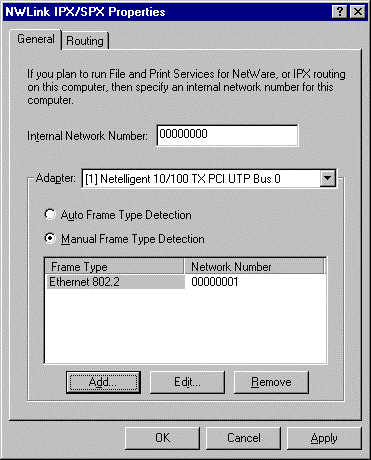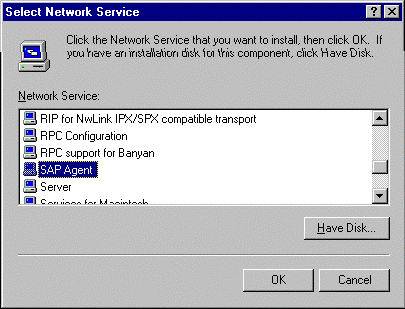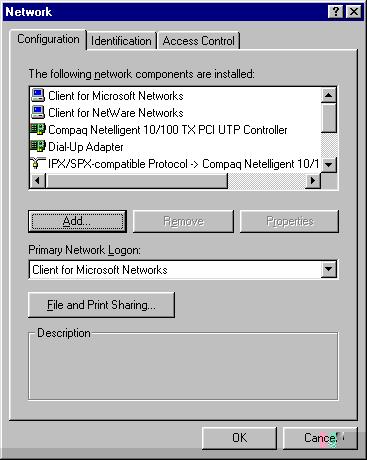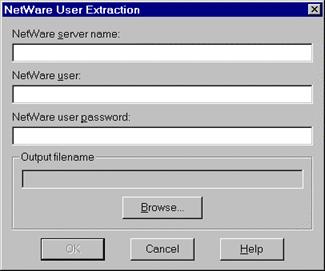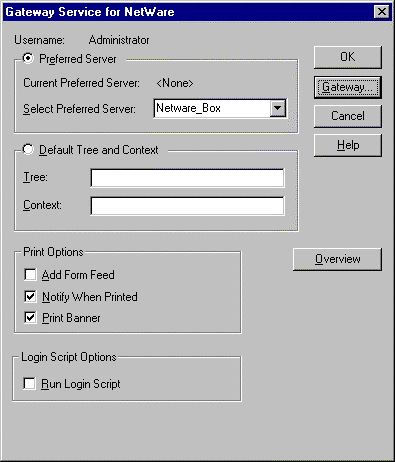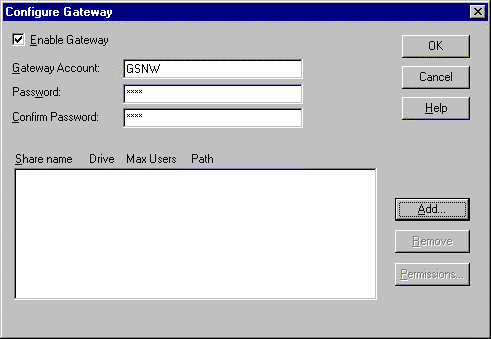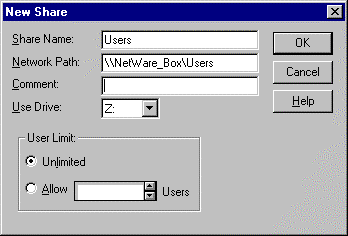В настоящее время значительное число пользователей,
работая в среде Novell NetWare, испытывают потребность в повышении функциональности
имеющейся в NetWare почтовой системы. Именно Microsoft Exchange Server 5.5 предлагает
многофункциональную и масштабируемую почтовую платформу, а также гибкие
средства “бесшовной” интеграции в среду Novell.
Действительно, многие из ранних реализаций этого продукта (Microsoft Exchange Server 4.0) были успешно развернуты в крупномасштабных средах
NetWare. Это стало возможным благодаря гибкой сетевой
архитектуре Windows NT Server и
способности Exchange Server к использованию ее возможностей.
Что касается работающих с Lotus cc:Mail или Microsoft Mail
пользователей NetWare, то имеющиеся в Windows NT Server и Exchange Server 5.5 инструментальные средства миграции облегчат им
обслуживание сети NetWare и одновременно сформируют
впечатляющее почтовую среду
Независимо от того, используете ли Вы cc:Mail, MS Mail или вообще не имеете никакой почтовой системы, в этом
документе Вы найдете информацию, необходимую для выполнения тесной интеграции Microsoft Exchange Server 5.5 с рабочим окружением Novell NetWare.
Информация представлена в порядке возрастания сложности — предварительные
базовые сведения, данные о базовой конфигурации, описание развитых средств интеграции.
Подобно всем продуктам семейства BackOffice,
все сетевые службы и средства безопасности Exchange Server 5.5 полностью основываются на
Windows NT Server. Независимо от размера
сетевого окружения, Exchange Server 5.5 должен работать под Windows NT Server. Клиенты NetWare, запускающие
клиентов Exchange, должны аутентифицироваться сервером Windows NT с
установленным на нем Exchange Server и иметь средства связи с ним. Решение этой задачи не
связано с какими-то проблемами развертывания Exchange в
среде Novell, но хорошее знание имеющегося набора служб
и протоколов поможет в принятии грамотных решений по их использованию и применению.
Сети Novell с поддержкой TCP/IP
Если сеть Novell поддерживает
протокол TCP/IP, то
развертывание в ней Exchange — довольно простой
процесс. Microsoft Exchange будет использовать сеанс TCP/IP между клиентом и сервером, а для того, чтобы почтовая
система Exchange начала работать, нужно лишь выполнить
стандартную программу установки. Ниже перечислены стандартные шаги установки Exchange в такой сети:
·
Установить Microsoft Windows NT Server (версии 3.51 или 4.0)
·
Установить Exchange Server
·
Создать учетные записи Windows NT и Exchange.
Это может быть сделано автоматически с помощью нескольких, описанных ниже,
инструментальных средств.
·
Установить и сконфигурировать сетевое клиентское и почтовое программное
обеспечение Microsoft.
Сети Novell с поддержкой только IPX/SPX
Если сеть Novell настроена
только на поддержку IPX/SPX, то
нужно дополнительно сконфигурировать Exchange на связь
клиентов с сервером по протоколу IPX/SPX
вместо TCP/IP. Служба протокола
обеспечивается с помощью Службы клиента для NetWare – Client Services for NetWare (CSNW) и протокола NWLink, которые поставляются в составе Windows NT Server 3.51 и 4.0. Ниже перечислены основные шаги по
установке Exchange в сети Novell
и только одним протоколом IPX/SPX.
·
Установить Microsoft Windows NT Server (версии 3.51 или 4.0)
·
Сконфигурировать протокол NWLink и службу Client Services for NetWare на Windows NT
Server.
·
Установить на этом сервере Microsoft Exchange Server.
·
Создать учетные записи Windows NT и Exchange.
Это может быть сделано автоматически с помощью нескольких, описанных ниже, инструментальных
средств.
·
Установить и сконфигурировать сетевое клиентское программное
обеспечение Microsoft.
В этом разделе приведена полезная информация о
протоколах и службах Windows NT Server, обеспечивающих
тесную интеграцию с рабочими окружениями Novell.
Windows NT Server
предоставляет несколько механизмов обеспечения интеграции с Novell NetWare версий 2.x,
3.x и 4.x. Реализующие их
службы позволяют клиенту NetWare поддерживать связь с Exchange Server
и помогают формировать различные степени интеграции и взаимодействия между
сетями NetWare и Windows NT.
Протокол NWLink — это реализация
используемого в сетях NetWare протокола IPX/SPX. Он полностью совместим с NetWare IPX/SPX и обеспечивает достаточный уровень связи между клиентами
и серверами.
Работающий на базе Windows NT Server компьютер с установленным протоколом NWLink
может использоваться как сервер приложений для клиентов NetWare.
Microsoft NWLink
— это совместимая со спецификацией NDIS (Network Device Interface Specification) версия протокола IPX/SPX, который применяется в сетях Novell NetWare. Протокол NWLink
позволяет работающим под управлением Windows NT компьютерам связываться с такими
же компьютерами или серверами NetWare.
Протокол NWLink также
предоставляет доступ клиентам NetWare к приложениям Windows NT Server, например, Exchange
и SQL Server.
Компьютеры с Windows NT Server, на которых установлен NWLink,
способны поддерживать клиентские приложения для MS-DOS, OS/2, Windows
или Windows NT
за счет использования таких коммуникационных механизмов как Windows Sockets, протокол RPC
(Remote Procedure Calls) или Novell NetBIOS поверх транспорта IPX/SPX.
Протокол NWLink предоставляет
гибкие средства, обеспечивающие прозрачную связь между сетями Windows NT и NetWare.
·
SPX II — NWLink поддерживает Windows Sockets
на протоколе Novell SPX II,
который был создан в целях поддержки окон пакетов (windowing)
и работы с пакетами увеличенных размеров.
·
Множественные привязки — NWLink
может быть привязан к нескольким сетевым адаптерам с различными типами кадров.
·
Автоматическое определение типа кадра — NWLink
может в процессе установки автоматически определить, какой тип кадра применяется
в сети, а затем его использовать. При выявлении нескольких типов кадров, NWLink по умолчанию выберет кадр стандарта 802.2. В случае
использования в сети нескольких типов кадров, Windows NT выберет тип кадра первого
ответившего маршрутизатора.
Типы кадров NWLink
Для осознания работы сетевого окружения NetWare важно понимание двух терминов — “тип кадра” (frame type) и
“привязка” (binding). Тип кадра определяет способ,
которым сетевой адаптер форматирует размещаемые в сети данные. Хотя клиенты и
серверы NetWare IPX могут конфигурироваться на работу с различными кадрами,
связывающиеся друг с другом компьютеры должны использовать один и тот же тип
кадра. Привязка — это процесс соотнесения драйвера протокола с подключаемым к
нему сетевым адаптером, а также установления между ними коммуникационного
канала.
Автоматическое определение типа кадра
Режим Auto Frame Type Detection позволяет Windows NT
выявить тип используемого в сети кадра IPX и
автоматически установить тип кадра NWLink. Протокол NWLink проверяет кадры, которые передаются в привязанную к
протоколу сетевую плату. Если он выявит кадры 802.2 или вообще не обнаружит
никаких кадров, то установит тип кадра 802.2. В противном случае будет
установлен тип переданного в сеть иного кадра.
Ручное определение типа кадра
Протокол NWLink в составе Windows NT Server 3.5 может использовать несколько
типов кадров с одним сетевым адаптером. Это достигается путем конфигурирования NWLink с помощью апплета "Сеть" (Network)
Панели управления (Control Panel), когда используемый сетевым адаптером тип кадра выбирается
вручную.
Замечания по использованию NWLink
При использовании NWLink часто
возникают две легко разрешимые проблемы. Во-первых, некоторые полагают, что
установив NWLink, они смогут получить доступ к файловым
ресурсам и ресурсам печати сервера NetWare. NWLink — это лишь транспортный протокол, а не редиректор. Для
доступа к указанным ресурсам необходим клиентский редиректор, такой как CSNW (в составе Windows NT Workstation) или GSNW (в составе Windows NT Server).
Во-вторых, при установленном по умолчанию режиме Auto Frame Type Detection, за тип кадра принимается тип первого принятого
кадра, при этом система не конфигурируется на работу со всеми выявленными
типами кадров. Поэтому, если в сети присутствует несколько типов кадров IPX, может возникнуть необходимость в ручном конфигурировании
соответствующих типов кадров.
Служба Client Services for NetWare
Служба Client Services for NetWare
(CSNM) — это полноценная 32-разрядная реализация
редиректора NetWare для Windows NT
Workstation, которая включает код драйверов службы и устройства и входит
в состав Windows NT. Служба CSNW
использует все преимущества развитой сетевой архитектуры Windows NT и формирует доступ к службам
работы с принтерами и файлами NetWare. CSNW предоставляет следующие возможности:
·
Доступ к файловым серверам и серверам печати NetWare.
·
Поддержка 16-разрядных приложений NetWare.
Утилиты NetWare SYSCON, FCONSOLE, PCONSOLE,
RCONSOLE и другие были протестированы Microsoft
на использование с CSNW. Полный список поддерживаемых
утилит NetWare можно найти в документации на Windows NT Workstation.
·
Поддержка формата длинных имен файлов (Long File Name, LFN), когда сервер NetWare формирует пространство имен OS/2
(OS2.NLM).
·
Поддержка следующих протоколов:
·
NetWare Core Protocol
(NCP) — обеспечивает доступ к файлам/принтерам
аналогично сообщениям SMB (Server Message Block).
·
Протокол монопольного режима (Burst Mode) — обеспечивает
функции скользящего окна (sliding window) для передачи больших объемов данных.
·
Large Internet Protocol
(LIP) — позволяет участникам маршрутизируемого
сеанса связи согласовать максимально возможный размер пакета.
Служба CSNW использует протокол NWLink. Таким образом, если NWLink не
был установлен перед установкой CSNW, это будет
автоматически сделано в процессе установки CSNW. Затем,
CSNW может быть задействована для доступа к службам
файлов и печати файловых серверов NetWare версий 2.x, 3.х и 4.х (в режиме NDS или при
работе Bindery Services) так, как это делают клиенты NetWare.
Замечания по использованию
Службу Client Services for NetWare
(CSNW) часто путают с NWLink и службой Gateway Service for NetWare (GSNW). CSNW обеспечивает для
протокола NWLink функцию редиректора, что позволяет Windows NT Workstation получать доступ к
файловым ресурсам и ресурсам печати NetWare.
Служба CNSW может стать
средством усиления рабочего окружения NetWare и Exchange за счет предоставления возможности переноса
клиентских систем на легко сопровождаемую и надежную платформу без потери
доступа к службам NetWare.
Служба Gateway Service for NetWare
Служба Gateway Service for NetWare (GSNW)
– Служба шлюза для NetWare – решает две задачи. Во-первых, она позволяет Windows NT Server получить доступ к файловым ресурсам и ресурсам печати
сервера NetWare. Поэтому ее можно рассматривать как
службу CSNW, но только для Windows NT Server. Служба GSNW также дает
возможность сетевым клиентам Windows выполнять сквозную
аутентификацию на сервере NetWare. В этом смысле GSNW — это шлюз для доступа из сетей Microsoft
к сетям Novell.
GSNW можно использовать для
доступа к файловым ресурсам и ресурсам печати файловых серверов NetWare версий 2.х и 3.х и файловых серверов NetWare 4.x в режиме NDS или эмуляции регистрационной базы данных (bindery).
Замечания по использованию
Служба Gateway Service for NetWare должна использоваться в
следующих случаях:
1. Сервер Windows NT
или Exchange требует прямого доступа к службам файлов
или печати NetWare. Единственным вариантом, когда
данная услуга может быть затребована — извлечение (extraction)
учетных записей NetWare c сервера или выемка (source extraction) учетных записей из такой
почтовой системы NetWare как GroupWise.
2. Клиенты
сети Microsoft требуют доступа к ресурсам Novell NetWare через
Windows NT Server. Это
требование может исходить как от Windows NT Server, по какой-то причине затребовавшего доступ к ресурсам NetWare, так и от рабочей станции Windows
NT, полноценно не участвующей в работе сети NetWare
путем запуска клиента NetWare.
Служба File & Print Services for NetWare
Служба File & Print Services for NetWare (FPNW) — это серверная
служба, позволяющая Windows NT Server
функционировать в качестве совместимого с NetWare 3.12
файлового сервера и сервера печати. Она дает возможность Windows NT Server взять на себя функции ряда файловых служб и служб
печати NetWare, а также выступать в роли платформы для
приложений.
Важно отметить, что аутентификация клиента на сервере с
установленной службой FPNW выполняется эмулируемой этой
службой регистрационной базой данных. Если говорить о безопасности, то
единственным местом пересечения доменной системы защиты Windows NT и FPNW
является общий список учетных записей пользователей.
Замечания по использованию
Служба FPNW — это прекрасный
инструмент для задач перехода на новую платформу или решения проблем доступа
клиентов NetWare к файловым службам или службам печати Windows NT Server. Если говорить о миграции, то
становится возможным полноценная “подмена” имеющегося сервера NetWare
в процессе его вывода из работы и использование вместо него Windows NT Server с установленной FPNW.
Утилита Directory Service Manager for NetWare
Microsoft Directory Service Manager for
NetWare (DSMN) — это утилита Windows NT Server, позволяющая
синхронизировать учетные записи пользователей между доменами
Windows NT Server и серверами регистрации Novell
NetWare. Используя DSMN, можно централизованно
управлять учетными записями пользователей и групп с помощью Windows
NT User Manager for Domains (Менеджер пользователей
Windows NT для доменов). Каждый пользователь
имеет единственные пользовательское имя и пароль для доступа к ресурсам обоих
систем. Пароль всегда синхронизирован для всех серверов.
Утилита DSMN не требует
установки дополнительного программного обеспечения на клиентах или серверах NetWare. Для подключения к серверам NetWare
пользователи продолжают работать с такими хорошо знакомыми утилитами как login и attach. Чтобы обеспечить
синхронизацию паролей учетных записей, пользователь должен использовать
предоставляемую DSMN утилиту chgpass.
Утилита меняет пароль на главном контроллере домена Windows NT, который затем реплицирует его на
другие контроллеры доменов и заданные серверы NetWare.
Замечания по использованию
Служба DSMN разработана с целью
предоставления централизованной платформы управления базами данных учетных
записей на серверах Windows NT и NetWare. Использование этой
службы рекомендовано в очень больших сетевых средах, поскольку применение
традиционных методов управления для гетерогенных каталогов может стать причиной
дополнительных накладных расходов.
Как показано на Рис.1, Microsoft Windows NT и Novell NetWare используют совершенно разные схемы обеспечения
безопасности.
Рис. 1: Схемы систем безопасности Windows NT и NetWare
В модели доменной системы безопасности Windows NT, когда клиенту необходимо
получить доступ к ресурсу домена, он передает свои [DOMAIN\UserName, password] в качестве
аутентификационных реквизитов. Отправка реквизитов выполняется с помощью либо
сообщений SMB, либо вызовов RPC
поверх какого-либо общего для клиента и сервера протокола. Сервер Windows NT
сверяет реквизиты с содержимым базы данных диспетчера учетных записей SAM (Security Account Manager),
а затем разрешает или отменяет доступ.
Когда клиенту сервера NetWare c регистрационной базой данных
требуется доступ к ресурсам этого сервера, он отправляет в качестве
аутентификационных реквизитов свои [UserName, password]. Отправка выполняется с помощью протокола NCP поверх IPX либо TCP/IP. Сервер NetWare сравнивает
реквизиты с содержимым регистрационной базы данных и разрешает или отменяет
доступ.
Работа с аутентификационными реквизитами в среде NDS выполняется так же, как и в случае модели для регистрационной
базы данных. Однако в данном случае отправленные клиентом NetWare
защитные реквизиты (пользовательский объект) сравниваются не с содержимым
регистрационной базы данных, а с информацией дерева каталогов.
Для того, чтобы работать с клиентским программным
обеспечением Exchange, клиент NetWare
сети IPX/SPX должен:
a) Поддерживать
связь с Windows NT Server.
Поскольку Microsoft Exchange Server
5.5 — серверный процесс, сеанс связи поддерживается по протоколу SPX.
b) Пройти
аутентификацию в домене Windows NT, в котором установлено программное обеспечение Microsoft Exchange.
Аутентификация может выполняться либо через SMB-редиректор,
либо через RPC. По умолчанию, клиент NetWare
не имеет SMB-редиректора. Следовательно, аутентификация
должна проходить через RPC, который опять-таки не
устанавливается по умолчанию на клиенте NetWare. На
этот случай клиентское программное обеспечение Exchange
включает код, позволяющий активизировать как RPC, так и
процесс аутентификации в домене.
c) Поддерживать
связь с Exchange Server для выполнения клиентских функций. В сети NetWare эта связь также осуществляется с помощью вызовов RPC поверх SPX. Вспомним, что
программный клиент Exchange обеспечивает поддержку
связи через RPC уже на этапе установки. Поскольку клиентские
функции электронной почты осуществляются через вызовы RPC
поверх SPX, то клиентскому компьютеру необходимо лишь
найти в сети требуемый Exchange Server, пройти аутентификацию пользователя в домене, а затем
установить сеанс связи для выполнения почтовых функций.
В сети NetWare Windows NT Server, в составе которого работает Microsoft Exchange Server 5.5, зарегистрирует свое имя
на сервере NetWare с помощью протокола объявления служб
SAP (Service Advertising Protocol).
Эта регистрация будет иметь место независимо от того, работает или нет в
составе Windows NT Server
служба Gateway Service for NetWare.
SAP используется в сети NetWare файловыми серверами, серверами печати и
серверами-шлюзами для объявления ими своих услуг и адресов. С его помощью,
сетевые клиенты могут выявить доступные сетевые службы и получить адрес узла,
где эти службы размещены. Важность SAP связана с тем,
что клиент не может инициировать сеанс связи с сервером, не получив его адреса.
Поскольку Windows NT Server
“видим” через SAP для клиентов NetWare,
они смогут инициировать сеансы связи с Microsoft Exchange Server через RPC-соединение.
Как только имя сервера было преобразовано в IPX-адрес объединенной сети, клиент NetWare
для установления связи с Exchange Server использует вызовы RPC поверх SPX. Ему будет предложено пройти аутентификацию в домене
через диалоговое окно регистрации домена. После аутентификации, клиент
выполняет свои почтовые функции поверх SPX.
В этом разделе Вы познакомитесь с деталями, необходимыми
для успешной интеграции Exchange Server 5.5 в сетевое окружение NetWare.
Здесь мы коснемся вопросов формирования набора базовых функций. Под базовыми
функциями подразумевается предоставление клиентам NetWare
почтовых услуг. Поскольку эта функциональность требует лишь клиент-серверной
связи с помощью вызовов RPC поверх SPX,
то SMB-редиректор на стороне клиента Exchange
не требуется. Использование базовых служб никак не мешает работе существующей
сети NetWare.
Сервер NetWare и сервер Windows NT с
программным обеспечением Exchange не имеют никаких
встроенных средств взаимной связи за исключением SAP и
клиентских запросов на преобразование (разрешение) имен. Чтобы получить базовую
функциональность клиента Exchange, конфигурацию сервера
NetWare необходимо проанализировать с нескольких
позиций:
a) Какие типы
кадров увязаны с сетевым интерфейсом сервера NetWare?
Это очень важно, поскольку при конфигурировании протокола NWLink
в составе Windows NT Server,
Вам, вероятно, придется вручную устанавливать тип кадра, если имеет место
использование нескольких их типов.
b) Работает ли Bindery Services
на NDS-серверах NetWare? Если Migration Tool for NetWare или Directory Service Manager for NetWare будут использоваться при
управлении каталогами, убедитесь, что сервис Bindary
активизирован на всех NDS-серверах NetWare.
Большинство требуемых для интеграции Exchange
и NetWare компонентов конфигурируется на Windows NT Server, под управлением которого
будет функционировать Exchange. В следующих разделах
обсуждаются вопросы конфигурации, которые необходимо решить перед установкой Exchange Server
5.5. Их решение позволит клиенту NetWare организовать связь с Exchange Server.
Протокол NWLink устанавливается
по умолчанию в процессе установки Windows NT. Поскольку NWLink
работает через стек NDIS 3.0, то может функционировать
на любом сетевом адаптере, который использует NDIS-совместимый
драйвер.
Когда NWLink установлен в
составе Windows NT, то по умолчанию в поле типа кадра устанавливается Auto Frame Type Detection (Автоматическое определение). Это позволяет Windows NT
определить, какой тип кадра IPX используется в сети и
соответственно установить тип кадра NWLink.
Если NWLink не установлен, вы
можете установить его с помощью апплета "Сеть" (Network)
Панели управления (Control Panel), щелкнув кнопку Add Software (Добавить). Как показано на
Рис. 2, выберите NWLink из списка доступных протоколов.
Рис. 2: Установка NWLink
Чтобы проверить факт установки NWLink,
проверьте конфигурацию протокола NWLink в установках
раздела Network панели управления.
Для запуска протокола перезагрузите Windows NT Server.
Конфигурирование NWLink также
производится с помощью апплета "Сеть" (Network)
Панели управления (Control Panel).
1. Во вкладке
Protocols (Протоколы) выберите NWLink IPX/SPX Compatible Transport (Транспорт, совместимый с NWLink IPX/SPX), а
затем щелкните кнопку Properties (Свойства), как
показано на Рис. 3.
Рис. 3: Выбор свойств NWLink
2.
Во вкладке General установите переключатель Manual Frame Type Detection а затем щелкните кнопку Add.
3.
Выберите необходимый тип кадра и введите номер сети (Рис. 4), не
совпадающий с внутренним сетевым номером (Internal Network Number). Номер сети (Network Number) должен подходить всем клиентам
и серверам данного сетевого сегмента.
|
|
Figure 4: Setting the frame type and
network number.
|
|
4. Выбранные
тип кадра и номер сети должны появиться в странице свойств вместе с привязанным
к протоколу сетевым адаптером (Рис. 5). Это диалоговое окно также позволяет
установить внутренний сетевой номер, который, в отличие от номера сети, должен
быть уникальным внутри объединенной сети.
Рис.
5: Проверка типа кадра и номера сети, определение внутреннего сетевого номера
5. В том
случае, если клиенты NetWare будут получать доступ к Exchange Server,
вы должны установить внутренний сетевой идентификатор (internal network ID).
6. Для
активизации сделанных установок перезагрузите компьютер.
Если в логическом сегменте сети, где находится Windows NT Server, не доступен ни один сервер NetWare, то для гарантии объявления своих услуг и своей
“видимости” рабочим станциям NetWare, Windows NT Server должен использовать службу SAP.
Чтобы установить агента SAP
необходимо:
1. В
диалоговом окне Network Services (Службы) щелкнуть кнопку Add
(Добавить), а затем выбрать SAP Agent (Агент SAP).
Рис. 6: Установка агента SAP
2. Щелкнуть
кнопку ОК и разрешить перезагрузку компьютера для активизации сделанных изменений.
3. Переустановить
самую последнюю версию пакета расширений Service Pack для Windows NT, чтобы задействовать все
известные исправления и обновления служб и протоколов. Никакой последующей
конфигурации агента SAP не требуется.
Примечание: в том случае, если в
маршрутизируемых сетях IPX сервер NetWare не расположен в том же логическом сегменте,
что и Exchange Server, убедитесь, что маршрутизатор между двумя
сетями сконфигурирован на передачу широковещательных SAP-сообщений
(0х640). Для уведомления серверов NetWare о
своем присутствии, компьютер с Microsoft Exchange Server использует в поле Server Type протокола SAP значение 0x0640.
Если маршрутизатор не передаст этот тип пакета SAP,
клиенты Microsoft Exchange не смогут получить доступ к компьютеру с Microsoft Exchange Server.
После конфигурирования в составе Windows NT Server протокола NWLink и SAP Agent
(если он необходим), вы готовы к тому, чтобы начать установку Exchange.
Поскольку Exchange Server 5.5 предоставляет все сетевые службы и службы безопасности
через Windows NT Server, то нет необходимости в их
специальном конфигурировании из Exchange Server 5.5.
1. Установите
Exchange Server
5.5 согласно руководству по его установке.
2. Создайте в
целях тестирования учетную запись пользователя Exchange
и Windows NT.
Начальная стадия интеграции с Exchange
и перехода от почтовых систем NetWare часто
предусматривает период совместного функционирования Exchange
и старой почтовой системы. Поэтому для соединения обоих систем может потребоваться
дополнительное конфигурирование. Например, если Exchange
замещает Microsoft Mail или cc:Mail,
то Вы должны на Exchange Server установить и сконфигурировать MS Mail-коннектор или cc:Mail-коннектор. Более детальную информацию по вариантам
перехода можно найти в технических руководствах по Microsoft Exchange Server.
Теперь, когда Exchange Server 5.5 сконфигурирован, совсем
не трудно сформировать базовую конфигурацию его клиентов. После установки и
конфигурирования Windows NT и Exchange Server 5.5, для подключения к Exchange Server с клиента NetWare
может потребоваться всего-навсего стандартная процедура установки. В этом
разделе описывается установка клиентского программного обеспечения и
конфигурация клиентов всех имеющихся типов. В случае необходимости, в конце
раздела описания конкретного клиента приведены советы по его использованию.
Ниже описан порядок функционирования клиента,
работающего под MS-DOS на
рабочей станции NetWare.
a) Клиент для
MS-DOS получает доступ к ресурсам
сервера NetWare по протоколу NCP.
Доступ реализуется с помощью редиректора NETX или VLM.
b) Клиент
поддерживает связь с Windows NT Server по
протоколу SPX. Рабочая станция загружает в реальном
режиме стек протокола IPX/SPX
вместе с IPC.COM или IPXODI.COM. С помощью протокола RPC выполняется аутентификация в домене Windows NT. Затем, поскольку клиент Novell не включает SMB-редиректора,
клиентское программное обеспечение Exchange
устанавливает ряд компонентов RPC в тот каталог, где
находится программа EXCHANGE.EXE.
Для SPX используется файл RPC16C6.RPC.
c) Наконец,
клиент для MS-DOS начинает
(через RPC) выполнять клиентские функции Exchange. Для обращения к серверу с помощью вызовов RPC поверх SPX клиент использует
модуль RPC16C6.RPC.
Когда работающее под MS-DOS клиентское программное обеспечение Exchange
запускается в первый раз, оно предлагает ввести имя пользователя (почтового
ящика) и почтового сервера (Microsoft Exchange Server).
Эта информация помещается в профиль, который хранится на локальном компьютере.
Клиент Exchange для MS-DOS сети NetWare запрашивает у
определенного по умолчанию сервера NetWare сетевой
номер IPX сервера Exchange.
Во время установления начального соединения с Exchange Server
на экран выводится диалоговое окно, запрашивающее ввод имени пользователя,
пароля и домена. По окончании аутентификации, открывается почтовый ящик
пользователя, позволяя начать операции с почтой.
С точки зрения архитектуры, 16-разрядная версия Exchange или клиентской программы Outlook
связывается с Exchange Server по тому же принципу, что и работающий под MS-DOS клиент. Даже для установления
начального соединения требуется та же информация.
Работающий под Windows 95/98
клиент больше похож на клиента для Windows NT, чем на 16-разрядного клиента для
Windows 3.x. Поскольку Windows 9x и Windows NT имеют большое число редиректоров,
то предполагается, что необходимый сетевой редиректор Microsoft
уже установлен и функционирует, а процедуры регистрации и доменной
аутентификации выполнены. Поэтому работающий под Windows
95 клиент запускается без обработки запроса на аутентификацию в домене Microsoft Windows NT.
Для клиентов Windows 9x/NetWare это
означает, что должны быть загружены оба вида клиентов: Client for Microsoft Networks (клиент для сети Microsoft) и Client for NetWare Networks (клиент для сети NetWare). На Рис. 7 показана установка обоих клиентов.
Рис. 7: Для Windows 95/98
необходимы оба типа клиентов
Этапы подключения к Exchange
клиента, работающего под Windows 9x:
a)
Доступ к серверу NetWare по-прежнему
выполняется через NCP, который обеспечивается с помощью
Client for NetWare Networks.
b) Клиент
связывается с Windows NT Server с
помощью протокола SPX. Рабочая станция Windows 95 загружает NWLINK.VXD — работающий в защищенном режиме драйвер IPX/SPX-совместимого протокола.
c) Пользователь
аутентифицируется в домене Windows NT с помощью сообщений SMB. Client for Microsoft Networks входит в домен Windows NT во время начальной регистрации.
d) Рабочая станция Windows 9x начинает через RPC выполнение клиентских функций.
Подобно работающему под Windows
95 клиенту, клиент Exchange для Windows NT предполагает, что аутентификация
в домене уже прошла, поэтому пользователю не требуется (и не предлагается)
вводить свои реквизиты.
Порядок связи клиента Exchange с
Exchange Server
идентичен порядку, описанному для компьютера с Windows
9x.
Если и существует какой-либо пугающий аспект интеграции
сетей NetWare с сетями Windows NT и Exchange,
то это — управление совершенно разными каталогами этих двух систем. К счастью,
эта проблема уже решена и имеется несколько инструментальных средств, процессов
и разработанных третьими фирмами приложений, которые позволяют легко с ней
справиться. В следующем разделе излагается материал, касающийся создания и
обслуживания каталога Exchange, а также миграции с
различных почтовых систем.
Для автоматического создания учетных записей
пользователя Windows NT Server и Microsoft Exchange Server путем извлечения информации
из регистрационной базы данных NetWare, Вы можете
использовать программу Microsoft Exchange Administration.
В случае небольшой группы пользователей эта процедура может оказаться простой и
короткой операцией, либо же, при перемещении значительного количества
пользователей на один или большее число компьютеров с Exchange Server, превратиться в
многоступенчатый процесс. Microsoft Exchange Server
5.5 включает несколько наборов утилит миграции, которые создают учетные записи
пользователей. Эти утилиты также могут переносить имеющуюся пользовательскую
почту с других систем, включая IBM PROFS, DEC All-In-1, cc:Mail, Verimation Memo, Microsoft Mail for PC Networks, Microsoft Mail for AppleTalk Networks и другие. Другой возможностью для не упомянутых
здесь систем является использование программы Source Extractor из Microsoft Exchange Server, позволяющей извлечь из внешней системы информацию о
пользователях и содержимое сообщений, а затем разместить их в файле
промежуточного формата. После этого информация может быть внедрена в Microsoft Exchange Server для создания учетных записей
пользователей и ее размещения в его информационном хранилище (database store). Эти возможности описываются
в другом документе Microsoft — “Microsoft Exchange Server Coexistence and Migration”.
Поставляемый с Windows NT Server инструмент Migration Tool for NetWare
позволяет переносить сервера NetWare на контроллеры
доменов Windows NT, работающие под управлением Windows NT Server.
Migration Tool выполняет перенос учетных записей пользователей и групп,
томов, папок и файлов. Кроме того, если на сервере, куда выполняется переход,
функционирует служба File & Print Services for NetWare (FPNW), то становится возможным перенос пользовательских
сценариев входа в систему.
Инструмент Migration Tool позволяет:
·
Сохранять большую часть информации учетных записей пользователей.
·
Управлять переносом имен пользователей и групп.
·
Устанавливать пароли для переносимых учетных записей.
·
Управлять переносом ограничений учетных записей и прав администратора.
·
Выбирать папки и файлы для переноса.
·
Выбирать место размещения переносимых папок и файлов.
·
Сохранять права доступа (rights) к папкам и файлам NetWare [эквивалент
прав доступа (permissions) в Windows NT].
·
Выполнять пробные миграции для проверки того, как текущие настройки
в действительности обеспечивают перенос информации.
·
Генерировать исчерпывающие файлы журналов, которые детально
фиксируют события процесса миграции.
Хотя NetWare Migration Tool
несомненно сможет решить ряд полезных задач в Вашей сети, этот инструмент не
справляется с одной очень существенной проблемой миграции. С его помощью нельзя
создавать учетные записи Exchange. По этой причине Microsoft включила средство извлечения данных в состав мастера
Exchange Migration Wizard.
Вы можете создавать учетные записи пользователей и
почтовые ящики Windows NT для пользователей NetWare путем
извлечения информации об учетных записях и последующего ее импортирования в Microsoft Exchange Server.
Чтобы использовать команду Extract NetWare Accounts List,
Вы должны иметь сервер, работающий под операционной системой Novell NetWare версий 2.х, 3.х или 4.х c активизированной службой Bindery Services. При использовании NetWare 2.15 необходимо иметь пароль и учетную запись NetWare с правами супервизора на сервере.
1.
В меню Tools окна Administrator выберите
команду Extract NetWare Account List.
2.
В поле ввода NetWare server name введите
имя сервера NetWare.
3. IВ поле ввода NetWare user введите имя пользователя,
имеющего права супервизора на сервере NetWare.
4. В поле
ввода NetWare user password
введите пароль, который использует супервизор NetWare
при подключении к серверу NetWare.
5. Для
указания файла, в который будет записана извлекаемая информация учетных
записей, щелкните кнопку Browse.
Файл с извлеченной информацией содержит блок данных по
каждому пользователю из регистрационной базы данных. Перед импортом файла в Microsoft Exchange Server, Вы можете его
отредактировать и удалить учетные записи, которые не нужно включать в почтовые
ящики. К их числу относятся учетные записи guest и service.
В файл импорта будут включены следующие поля данных из
регистрационной базы данных.
|
Исходное поле
|
Поле учетной записи
|
|
Obj-Class
|
Type of object
|
|
Common-Name
|
User name
|
|
Display-Name
|
Display name
|
|
Home-Server
|
Server
|
|
Comment
|
Description
|
Импортируемая информация учетных записей NetWare
После извлечения информации учетных записей NetWare, учетные записи пользователей импортируются в Microsoft Exchange Server с помощью команды Directory Import
(меню Tools).
Замечание: В
процессе импорта каталога имя текущего рабочего сервера заменяется в поле Home-Server
на имя по умолчанию ~Server.
Чтобы задать имя другого сервера, с помощью текстового редактора замените
строку ~Server на
имя нужного сервера.
Для импорта учетных записей пользователей в Exchange Server,
выполните:
1.
В меню Tools окна Administrator выберите команду Directory Import.
2. Выберите Import File
и укажите файл, который содержит информацию извлеченных учетных записей.
3. Для
автоматического создания учетных записей пользователей при импортировании
почтовых ящиков, выберите Create Windows NT accounts
4. Выберите Import.
После завершения переноса старой почтовой системы в Exchange Server,
есть несколько способов продолжения обслуживания баз данных учетных записей в
смешанной сети Exchange/Windows NT и NetWare.
Конечно, когда требуется совместная работа со старой почтовой платформой,
появляется еще большее число таких вариантов. Однако управление по-прежнему
должно осуществляться одним из каталогов, при тиражировании или синхронизации
его изменений на остальные.
Служба Directory Service Manager for NetWare
Те пользователи NetWare версий
2.х/3.х и 4.х, которые управляют своими сетями через регистрационную базу
данных NetWare, сталкиваются с огромными трудностями,
поскольку им приходится отдельно управлять каждым сервером и его
пользователями. В отличие от NetWare, Windows NT Server предлагает глобальную службу каталогов, способную
помочь в управлении сложными сетями. Благодаря этой службе, пользователи Windows NT
лишь однажды регистрируют свой доступ ко всем службам, включая приложения, а
администраторы могут управлять сетью из одной точки. С помощью Windows NT Server и ее надстройки Directory Service Manager for NetWare (DSMN), пользователи NetWare могут
централизованно управлять своими смешанными сетями Windows NT/NetWare
через службу каталогов Windows NT Directory Services. Служба DSMN
копирует учетные записи пользователей в Windows NT Directory Services,
а затем рассылает все изменения обратно на сервер NetWare.
Причем для этого не нужно устанавливать на сервера NetWare
никакого дополнительного программного обеспечения.
Служба DSMN устанавливается с
помощью апплета "Сеть" (Network) Панели управления
(Control Panel).
Щелкните кнопку Add Software (Добавить) и перейдите на соответствующий адрес. Для
установки DSMN Вы должны иметь права администратора на
компьютере с Windows NT и учетную запись Supervisor на сервере
NetWare.
В процессе установки DSMN будет
выведен запрос на ввод имени пользователя и пароля учетной записи Supervisor на сервере NetWare. DSMN использует две учетные записи — Sync Agent на
сервере Windows NT и Winnt_Sync_Agent на сервере NetWare. С их
помощью DSMN устанавливает соединения между серверами Windows NT и NetWare. Эти учетные записи будут автоматически созданы на
обоих серверах в процессе установки надстройки. Поскольку они защищены общим
паролем, Вам придется его ввести в ходе установки. Учетная запись Sync Agent
наделена правами администратора на сервере Windows NT, а Winnt_Sync_Agent — правами супервизора на
сервере NetWare.
Для рассылки существующей учетной записи сделайте ее
открытой для сети NetWare (NetWare-enabled). В случае рассылки на сервера NetWare
лишь некоторых учетных записей, Вам придется сделать учетные записи пользователей
членами рассылаемой группы.
После открытия существующей записи для сети NetWare, Вам будет выдан запрос на смену пользовательского
пароля. Служба DSMN не может рассылать учетные записи
пользователя, если не знает ее пароля или не получил его нового варианта.
Поскольку пароли хранятся зашифрованными, то DSMN не в
состоянии их прочитать. Как только вы укажете новый пользовательский пароль, DSMN получит его и начнет рассылку учетной записи.
После открытия учетной записи для сети NetWare,
в диалоговом окне User Properties для нее станет доступной кнопка NW Compat. Щелкнув ее, вы получите
доступ к диалоговому окну, в котором устанавливаются ограничения пользователя
на льготную регистрацию (grace login limit) и параллельные
соединения (concurrent connection limit). Для установки
ограничений по связи можно воспользоваться кнопкой Logon To.
Предельное число записей в регистрационной базе NetWare — 2000. Поэтому убедитесь, что в ходе рассылки
учетных записей с сервера Windows NT не вышли за это ограничение. Если это произойдет, будет
выдано сообщение о необходимости сократить число рассылаемых групп.
Служба DSMN является прекрасным
инструментом управления базами данных учетных записей Windows NT и NetWare.
Однако надстройка не обеспечивает возможности администрирования каталога Exchange. Безусловно, все созданные в рабочем окружении Windows NT и Exchange учетные записи будут синхронизированы посредством DSMN с управляемыми серверами NetWare.
Существует ряд инструментальных средств третьих фирм,
помогающих в управлении несколькими каталогами. Наиболее заметное из них —
пакет Synchronicity компании NetVision.
Пакет NetVision Synchronicity
Программный пакет Synchronicity
включает набор продуктов, облегчающих администрирование баз данных учетных
записей Windows NT, NetWare и Exchange
за счет централизации управления пользователями и группами, включая
синхронизацию паролей. Используя этот пакет, Вы продолжаете работать с уже
существующей структурой каталогов и базами данных учетных записей. При
создании, модификации и удалении учетных записей пользователей и групп, Synchronicity рассылает изменения во все Ваши сетевые
каталоги.
Пакет Synchronicity
предоставляет различные способы синхронизации паролей между NetWare
и доменами Windows NT. Сделанные в NWADMIN изменения
паролей автоматически синхронизируются с доменами Windows NT. Аналогично DSMN,
Synchronicity решает задачу смены паролей, имеющую
место при замене пароля клиентом одной из сетей. Другая утилита пакета
позволяет персоналу службы технической поддержки переустанавливать пароль в
обоих системах.
Synchronicity for Exchange
включает три компонента:
1. Разработанный
в NetVision загружаемый модуль NetWare
(NetWare Loadable Module, NLM)
— Global Event Services (GES),
который работает на серверах NetWare и в режиме
реального времени выполняет мониторинг NDS.
2. Подключаемый
модуль NWAdmin, который предоставляет администраторам
полный доступ к управлению пользователями и группами Microsoft Exchange и Windows NT.
3. Windows NT Synchronization Agent (Агент синхронизации Windows NT), который работает на одном из
компьютеров с Windows NT Server или
Windows NT Workstation (входящей в домен) и
регистрируется в GES. Это позволяет ему получать в
режиме реального времени уведомления о событиях.
В этом разделе рассказывается о некоторых дополнительных
средствах, которые могут обеспечить более тесную интеграцию сетей NetWare и Exchange.
Служба Gateway Service for
NetWare
О службе Gateway Service for NetWare (Служба
шлюза для NetWare) было вкратце рассказано в предыдущих
разделах. В большинстве случаев, когда нужно сформировать основные функции
работы с почты, использование этой службы не является строго обязательным. Для
обеспечения доступа с Windows NT Server к
серверам NetWare могут понадобиться лишь базовые
функции GSNW. В этом разделе мы сосредоточимся на
функции GSNW, превращающей его в “шлюз”, который
предоставляет клиентам Windows NT туннель доступа к службам NetWare
с помощью единственной учетной записи.
Корпорация Microsoft разработала
эту службу для тех пользователей, которые нуждаются в доступе к серверам NetWare, но предпочитают не расходовать память своего
компьютера на запуск множества редиректоров.
С помощью GSNW, работающий под Windows NT Server компьютер связывается с
каталогом файлового сервера NetWare и получает к нему
доступ, словно это каталог работающего под Windows NT компьютера. После этого, клиенты
сети Microsoft получают доступ к каталогу сервера NetWare, связавшись с общим ресурсом, созданным на компьютере
с Windows NT Server.
Для того, чтобы Windows NT Server выступал в роли шлюза к ресурсам сервера NetWare, этот сервер должен иметь группу с именем NTGATEWAY. Помимо этого, в данную группу должно быть включено
пользовательское имя, которое используется в роли учетной записи шлюза. Чтобы
создать группу и учетную запись пользователя, воспользуйтесь утилитой SYSCON операционной системы NetWare.
Любые, требующиеся для доступа через шлюз, ресурсы
должны быть сделаны доступными для членов группы NTGATEWAY
с помощью параметров управления группой (Group options) утилиты SYSCON.
Установка службы GSNW
производится с помощью апплета "Сеть" (Network)
Панели управления (Control Panel). Для нее необходимо с помощью NWLink
подключить протокол IPX. Установка не требует никаких
файлов Novell. Если NWLink еще
не установлен, GSNW сделает это автоматически.
Тип используемого NWLink кадра
должен соответствовать типу кадра, используемому на всех серверах NetWare, к которым будет производиться доступ.
Чтобы активизировать сделанные в конфигурации изменения,
по завершении установки компьютер необходимо перезагрузить. После перезагрузки
система запросит у текущего пользователя имя базового сервера (preferred server).
В результате установки, в Панели управления (Control Panel)
появится новый значок с именем GSNW. Он используется
для выбора параметров по умолчанию для базового сервера (preferred server) и очередей печати NetWare, которые будут относиться к пользователю, в данный
момент работающему с системой.
После того как созданы группа, учетная запись
пользователя и завершена установка, можно начинать конфигурирование шлюза. Это
выполняется с помощью апплета GSNW Панели управления (Control Panel).
Чтобы сконфигурировать службу GSNW,
необходимо:
1.
Выбрать сервер
2.
Сконфигурировать шлюз
3. Создать
соединение путем формирования общего ресурса
Выбор сервера
Чтобы сконфигурировать GSNW, вы
должны выбрать для него базовый сервер (preferred server) для связи. Выбор выполняется
из раскрывающегося списка Select Preferred Server
диалогового окна Gateway Service for NetWare, как показано на Рис. 9.
Рис. 9: Конфигурирование GSNW
После выбора базового сервера, Windows NT пытается подключиться к серверу NetWare. Если попытка неудачна, вам дается возможность
выбрать другой базовый сервер.
Конфигурирование шлюза
Для конфигурирования шлюза, установите флажок Enable Gateway,
а затем введите ранее определенные имя учетной записи пользователя и пароль.
Помните, что эта учетная запись должна входить в группу NTGATEWAY
на сервере NetWare (Рис. 10).
Рис. 10: Конфигурирование шлюза
Установление соединения
Для обеспечения прозрачного доступа к ресурсам сети NetWare, шлюз GSNW должен установить
соединение с сервером NetWare.
Чтобы сделать каталоги сервера NetWare
доступными на Windows NT Server,
щелкните в диалоговом окне Gateway Service for NetWare кнопку Gateway.
Вводить сетевые имена надо по правилам синтаксиса UNC, например:
\\NW311\SYS\USERS. См. ниже Рис.
11.
Рис. 11: Создание общего ресурса NetWare
на выступающем в роли шлюза сервере Windows NT
Защита файлов на шлюзе
Защита ресурсов шлюза организована на уровне сетевых
каталогов.
Могут быть реализованы следующие права:
a) No Access.
Доступ к файлам или подкаталогам не разрешен.
b) Read. Пользователю предоставлено право читать файлы и
подкаталоги.
c) Change. Пользователю предоставлено право читать, изменять
и удалять файлы и подкаталоги.
d) Full Control.
Пользователь имеет право читать, записывать, удалять и изменять файлы.
По умолчанию права для доступных через шлюз сетевых
каталогов определены как Full Control для группы Everyone
Любой уровень прав доступа к файлам, который должен
присваиваться текущей учетной записи NetWare,
определяется в ходе установке шлюза. Например, если установка шлюза
производилась при помощи учетной записи SUPERVISOR, то
пользователям, получающим через шлюз доступ к файлам, будут предоставлены все
права файлового доступа. Изменение этих прав требует изменения прав сетевого
доступа к сетевому ресурсу шлюза Windows NT. Вы должны решить, нужна ли Вам
защита на файловом уровне. Если да, то присвойте надлежащие права используемой
шлюзом учетной записи пользователя.
Добавление пользователей и групп
Диалоговое окно Add Users and Groups
используется для добавления пользователей и групп в список на право доступа (permissions list)
к сетевому ресурсу GSNW. Окно определяет, какие
пользователи могут получать доступ к общему ресурсу. Физический доступ
предоставляется учетной записи NTGATEWAY на сервере NetWare.
Использование ресурсов NetWare
После того, как поддержка клиента NetWare
сконфигурирована (через CSNW или GSNW),
Вы можете для доступа к каталогам и очередям печати сервера NetWare
пользоваться программой File Manager (Менеджер файлов) и папкой Printers
(Принтеры).
File Manager
Пользователи имеют возможность подключаться к каталогам
файловых серверов NetWare с помощью программы File Manager.
Используя ее, можно просматривать ресурсы на компьютерах Windows NT и NetWare
и подключаться к ним. После подключения к диску NetWare,
пользователь работает с каталогами и файлами по технологии “перенеси-и-оставь”
(drag-and-drop).
В сетях NetWare, серверы, тома и
каталоги объединены в древовидную структуру. Тома и каталоги представляются
значками сетевых каталогов.
Тома, каталоги и очереди печати серверов NetWare могут отображаться именами в стандарте UNC (Universal Naming Convention).
Например:
\\NetWare_Server\volume\directory
Также поддерживается и синтаксис NetWare.
Например:
NetWare_Server/volume:directory
Папка Printers
Для того, чтобы распечатать документ через очередь
печати NetWare, используется папка Printers.
После подключения к очереди печати NetWare, Вам будет
предложено установить локальный драйвер принтера.
Если система NetWare стоит
первой в списке очередности сетевых поставщиков услуг печати, то перечень ее
серверов автоматически отображается в поле Shared Printers. После соединения,
пользователи могут печатать через очередь печати NetWare
точно так, как они это делают через очередь печати Windows NT.
Настройки печати, которые поддерживаются для очередей
печати NetWare, включают следующие параметры:
a) Form feeds
(Подача бумаги)
b) Print notification
(Уведомление о печати)
c) Banner pages
(Титульные страницы)
Параметры печати устанавливаются для зарегистрировавшегося
в Windows NT
пользователя. Настройки действительны для всех очередей печати NetWare, используемых соответствующей рабочей станцией Windows NT.
Служба File & Print Services for NetWare
Служба File and Print Service for
NetWare (FPNW) была разработана для более простой интеграции Microsoft Windows NT c сетевым окружением
Novell NetWare.
Служба FPNW дает возможность
клиенту сети Novell NetWare (использующему стандартное клиентское программное
обеспечение Novell) получать доступ к файловым ресурсам
и ресурсам печати компьютера, работающего под управлением Windows NT Server. Никаких изменений на стороне клиента при этом не
требуется – доступ к ресурсам производится в обычном порядке. Хотя сервер, к
которому подключается клиент, теперь может оказаться работающим под управлением
Windows NT Server компьютером, с точки зрения
пользователя он будет функционировать и вести себя как обычный сервер NetWare.
Установка FRNW
Для установки службы FPNW на
работающий под управлением Windows NT Server
компьютер, используется апплет "Сеть" (Network)
Панели управления (Control Panel). После установки компьютер должен быть перезагружен.
В процессе установки вам будет предложено выбрать один
из двух вариантов: установить утилиту целиком или только средства
администрирования. Для установки всех файлов, необходимых для работы утилиты на
локальном сервере, выберите File & Print Services for NetWare. Для установки лишь тех файлов, которые
необходимы для выполнения удаленного администрирования других серверов,
выберите File & Print Services for NetWare Administrative Tools.
Чтобы установить File & Print Services for NetWare (FPNW), Вы должны быть
зарегистрированы как член группы Administrators или Server Operators.
Примечание: На сервере, где Вы
устанавливаете FPNW и/или DSMN,
должна работать служба Spooler (Диспетчер
очереди).
Чтобы установить FPNW на компьютере с Windows NT Server
1. Дважды
щелкните значок Network в Control Panel.
2. Во вкладке
Services щелкните кнопку Add.
Нажмите Have Disk
и перейдите к компакт-диску Services for NetWare.
Имя нужного файла — FPNW\NT40\[hardware platform]\oemsetup.inf.
3. В
диалоговом окне Add Network Software,
в нижней части списка доступного программного обеспечения выберите Other, а затем нажмите кнопку Continue.
4.
Вставьте в дисковод компакт-диск File & Print Services for NetWare.
5. В
диалоговом окне Insert Disk введите имя дисковода CD-ROM, двоеточие и символ '\', а затем — i386,
MIPS, Alpha или PowerPC. Например, введите e:\mips для установки утилиты на MIPS-компьютер
со вставленного в дисковод E компакт-диска.
6. В
диалоговом окне Select OEM Option
выберите File & Print Services for NetWare,
а затем щелкните кнопку ОК.
7. В поле
ввода “Directory For SYS” Volume диалогового окна Install File & Print Services for NetWare
введите путь к каталогу SYSVOL, который будет томом SYS: NetWare.
Программа Setup утилиты File & Print Services for NetWare создает том NetWare c
именем SYSVOL на указанном Вами диске (по умолчанию это
диск С:) и создает структуру каталогов внутри SYSVOL
для учетных записей клиентов NetWare. Каталог SYSVOL функционирует аналогично тому SYS
файлового сервера NetWare.
На этом томе размещаются
базовые каталоги клиентов NetWare, сценарии регистрации, почта и системные файлы.
Примечание: Программа Setup
по умолчанию размещает SYSVOL на диске С: (C:\SYSVOL).
Рекомендуется устанавливать данный каталог в разделе NTFS.
В противном случае Вы утратите возможность использования средств защиты NTFS и не сможете установить или реализовать функции
защиты файлов или каталогов.
8. Введите
пароль учетной записи Supervisor в поле ввода Supervisor Account.
Тот же самый пароль надо ввести в поля Password и Confirm Password.
Длина пароля не может превышать 14 символов, регистр символов учитывается.
9. В случае
установки службы FPNW в домен, Вам будет предложено
ввести пароль для учетной записи FPNW Service. При установке FPNW на несколько
контроллеров доменов одного домена, Вы должны определить тот же пароль для этой
учетной записи каждого из этих контроллеров.
10. Для тонкой настройки
производительности сервера выберите в группе ввода Advanced Tuning один из перечисленных в ниже
приведенной таблице параметров. После установки Вы сможете изменить эти настройки.
Более подробно эта тема рассмотрена в следующем разделе “Конфигурирование FPNW”.
11. Для завершения
установки щелкните кнопку ОК.
12. Для завершения работы
программы Setup перезагрузите Windows NT Server.
В разделе описания базовой конфигурации были затронуты
лишь те элементы, которые требовались для обеспечения основных функций связи
между клиентами и Exchange Server. Конфигурирование клиента основано на большем числе
параметров, которые необходимо рассмотреть по крайней мере со стратегической
точки зрения.
Многие компании переходят на работу с окружением TCP/IP, чтобы получить преимущества
развитой маршрутизации и более лаконичных, чем в сетях IPX/SPX, сеансов связи. Интеграция Exchange/NetWare — хорошая возможность для такого перехода.
Предлагаемый выбор основан на использовании стека
протоколов. Все клиенты Exchange могут работать с TCP/IP в дополнение к IPX/SPX. Другими словами, клиент
применяет стандартный редиректор NetWare для доступа к
файловым службам и службам печати NetWare, а для
подключения к ресурсам Exchange Server — TCP/IP.
Для небольших сетей есть другая возможность: выбрать TCP/IP в качестве единственного стека
протоколов и обеспечивать доступ к ресурсам NetWare
посредством GSNW.
Анализируя варианты, имейте в виду следующие их
преимущества и недостатки:
|
Единственный
стек протоколов: IPX/SPX
|
|
Плюсы
|
Минусы
|
|
Не
требуется изменений конфигурации клиента
|
Использование
одного IPX/SPX работающим под DOS клиентом NetWare предоставляет ему
доступ только к службам приложений серверов Windows NT.
|
|
Двойной
стек протоколов: IPX/SPX и TCP/IP
|
|
Плюсы
|
Минусыs
|
|
Клиент
может получать полный доступ к сетям NetWare и Windows NT
|
Может
потребоваться настройка каждого клиента.
|
|
Клиенты
IPX/SPX по-прежнему могут
быть модернизированы на поддержку NDS и т.д.
|
Увеличенная
нагрузка на клиента.
|
|
Единственный
стек протоколов: TCP/IP
|
|
Плюсы
|
Минусы
|
|
Качественная
поддержка и упрощенное конфигурирование клиента
|
Неудобства
в использовании серверов NetWare, которые могут быть вызваны снижением
производительности работы через GSNW.
|
|
Клиент
может получать полный доступ к сетям NetWare и Windows NT.
|
GSNW является дополнительным вероятным источником отказов.
|
|
Администрирование
каталогов упрощено, поскольку доступ к серверам NetWare производится через
единственную учетную запись шлюза.
|
|
Выбрать подходящую модель для реализации непросто.
Двойные стеки редко применяются в небольших сетях или там, где основная часть
клиентов работает под управлением Windows 9x. Создание двойных стеков на 16-разрядных клиентах может
быть очень трудной задачей вследствие ограниченности в ресурсах.
Интеграция двух различных почтовых систем — трудная
задача, которая требует глубокого знания их окружений, процесса подключения
второй системы и всех необходимых изменений в конфигурации. Даже переход от
одной системы к другой требует определенной степени их совместной работы,
поскольку пользователи могут обмениваться сообщениями и в процессе самого перехода.
До этого мы изучили использование ряда инструментальных
средств Windows NT и Exchange, применяемых для
переноса (извлечения и создания) учетных записей из регистрационной базы данных
NetWare. В этом разделе будут кратко рассмотрены
утилиты переноса почтовых систем NetWare в Exchange. Имеются в виду три основных почтовых системы NetWare c
общим доступом к файлам: Microsoft Mail, Lotus cc:Mail и Novell GroupWise.
Exchange Server 5.5 предлагает
собственный путь перехода с Microsoft Mail for PC Networks. Он включает
использование поставляемого с Exchange
MS Mail-коннектора,
а также мастера Mail Migration Wizard
в составе Exchange.
MS Mail-коннектор предоставляет возможность интеграции и
одновременной работы систем на период перехода. Он легко конфигурируется и
характеризуется высокими производительностью и масштабируемостью. Большое число
пользователей Microsoft Mail успешно применяли его в течение такого перехода для
обслуживания более чем 200 почтовых отделений Microsoft Mail.
Мастер перехода обеспечивает функции, необходимые для
выполнения хорошо спланированной миграции с Microsoft Mail. Ключевые особенности Mail Migration Wizard — простота использования и
способность к выполнению многоступенчатых миграций, когда промежуточная база
данных учетных записей может модифицироваться перед созданием учетных записей
системы Exchange/NetWare.
В приведенной таблице перечислены имеющиеся в Exchange Server
5.5 возможности перехода с Microsoft Mail и обеспечения связи с этой почтовой системой.
|
Связь с Microsoft Mail for PC Networks
|
|
Функциональный
компонент
|
Реализация
|
Базовый
ресурс
|
|
Messaging (Обмен сообщениями)
|
Да
|
Компакт-диск
Exchange 5.5
|
|
Dirsync
(Синхронизация каталогов)
|
Да
|
Компакт-диск
Exchange 5.5
|
|
Calendar (Календарь)
|
Запросы Free/Busy Request и Meeting Request
|
Компакт-диск
Exchange 5.5
|
|
Переход с Microsoft Mail на Exchange 5.5
|
|
Функциональный
компонент
|
Реализация
|
Базовый
ресурс
|
|
Mailbox
(Почтовый ящик)
|
Да
|
Компакт-диск
Exchange 5.5
|
|
Shared Data (Коллективные данные)
|
Да
(Общие папки)
|
Компакт-диск
Exchange 5.5
|
|
Calendar
(Календарь)
|
Да
|
Компакт-диск
Exchange 5.5
|
|
Archive/Local (Архив/Локальные
данные)
|
Да (Outlook)
|
Компакт-диск Exchange 5.5
|
|
Personal Addresses Distribution Lists (Личные
списки рассылки)
|
Да
|
Компакт-диск
Exchange 5.5
|
В Exchange 5.0 появился очень
гибкий инструмент — cc-Mail Connector for Microsoft Exchange (cc:Mail-коннектор). В разных ситуациях его развертывание должно
происходить с соответствующей конфигурацией. Ниже приведены четыре сценария
миграции, каждый из которых требует различных стратегий перехода и формирования
совместной работы систем:
a) Существующая
система Lotus cc:Mail должна продолжать работу с сетью Microosft
Exchange Server. Это характерно для ситуаций слияния двух компаний или
случаев, когда два отдела имеют различные почтовые системы, но должны
обмениваться информацией.
b) Использование
нескольких почтовых систем заставляет компанию сформировать “службу коммутации
сообщений” для повышения качества связи.
c) Компания с
небольшой (менее четырех почтовых отделений) сетью cc:Mail хочет полностью перейти на Microsoft Exchange Server.
d) Компания со
средней или большой сетью cc:Mail
хочет полностью перейти на Microsoft Exchange Server.
Первые два сценария требуют установки одного или
большего числа cc:Mail-коннекторов
в сети Exchange Server и переноса информации на последующей стадии. В третьем
случае компании могут полностью перейти на Microsoft Exchange за один этап, не используя cc:Mail-коннекторы.
Четвертый случай должен предусматривать установку в сети
Exchange Server
одного или нескольких cc:Mail-коннекторов.
В больших сетях Lotus cc:Mail, вы, вероятно, не справитесь
с переходом за выходные дни, поэтому в течение некоторого, пусть даже короткого
периода времени, будет необходимо поддержание определенных каналов связи. В
приведенной таблице перечислены имеющиеся в Exchange Server возможности перехода с cc:Mail и поддержания связи с этой
почтовой системой.
Microsoft Exchange Server
включает программу Source Extractor, которая копирует информацию Lotus
cc:Mail. Программа поддерживает работу с Lotus cc:Mail
версий 5.х (DB6), 6.0 и 8.0 (DB8).
С помощью мастера Migration Wizard вы импортируете промежуточные файлы миграции в Microsoft Exchange Server.
Утилита cc:Mail Archive Importer перенесет существующие архивные файлы cc:Mail в Microosft Exchange, что даст возможность
пользователям сохранить важную деловую информацию в своих личных почтовых
папках. Утилита автоматизирует процесс перехода из cc:Mail в Exchange, экономя время и
ресурсы технического персонала и пользователей. В ходе преобразования
сообщений, она также сохранит адреса их авторов, позволяя выполнять операции “reply” и “reply-all”
прямо из Exchange. Это экономит время на передачу
ответа, так как снимается необходимость корректировки или повторного ввода
почтовых адресов.
|
Связь с Lotus cc:Mail DB6 & DB8
|
|
Функциональный
компонент
|
Реализация
|
Базовый
ресурс
|
|
Messaging (Обмен сообщениями)
|
Да
|
Компакт-диск
Exchange 5.5
|
|
Dirsync (Синхронизация каталогов)
|
Да
|
Компакт-диск
Exchange 5.5
|
|
Calendar (Календарь)
|
Отсутствует
|
-
|
|
Переход
с cc:Mail на Exchange 5.5
|
|
Mailbox (Почтовый ящик)
|
Да
|
Компакт-диск
Exchange 5.5
|
|
Shared Data
(Коллективные данные)
|
Да
(BBS)
|
Компакт-диск
Exchange 5.5
|
|
Calendar (Календарь)
|
Да
(Импорт Organizer через Outlook)
|
Компакт-диск
Exchange 5.5
|
|
Archive/Local (Архив/Локальные
данные)
|
Да (вместе с cc:Mail Archive Importer)
|
Exchange 5.5 Service Pack 2
|
|
Personal Addresses Distribution Lists (Личные списки рассылки)
|
Да (с PAB/DL Importer for cc:Mail)
|
http://backoffice.microsoft.com/downtrial/
|
Пользователи могут переходить с Novell GroupWise версий 4.1х и 5.х на Microsoft Exchange Server с помощью GroupWise
Source Extractor — экстрактора данных Novell GroupWise. Эта утилита
копирует информацию Novell GroupWise в промежуточные файлы миграции (migration files). Эти файлы импортируются в Microsoft Exchange Server с помощью мастера Migration Wizard.
Мастер Migration Wizard дает возможность
администратору выбрать переводимых из Novell GroupWise в Microsoft Exchange пользователей. Мастер может
создавать для этой цели абонентские почтовые ящики (recipient mailbox). Если на Microsoft Exchange Server предварительно были созданы транзитные почтовые ящики
или промежуточные получатели (custom recipients) для Novell GroupWise, то абонентские почтовые
ящики пользователей создаются на Microsoft Exchange Server путем преобразования транзитных почтовых ящиков в
почтовые ящики Exchange Server. В приведенной таблице перечислены имеющиеся в Exchange Server
возможности перехода с Novell GroupWise и поддержания связи с этой почтовой системой.
|
Связь
с Novell GroupWise 4.x и 5.х
|
|
Функциональный
компонент
|
Реализация
|
Базовый
ресурс
|
|
Messaging (Обмен сообщениями)
|
Да
|
Компакт-диск
Exchange 5.5
|
|
Dirsync
(Синхронизация каталогов)
|
Да
|
http://backoffice.microsoft.com/downtrial
|
|
Calendar including Free/Busy (Календарь,
включая Free/Busy)
|
Да, с Exchange Calendar Connector
|
http://backoffice.microsoft.com/downtrial
|
|
Переход
с GroupWise на Exchange
5.5
|
|
Mailbox
(Почтовый ящик)
|
Да
|
Exchange
Migration Wizard в составе Exchange Server 5.5 Service Pack 2
|
|
Shared Data (Коллективные данные)
|
Нет
|
Третьи
фирмы, например http://www.iga.com
|
|
Calendar
(Календарь)
|
Да
|
Exchange Migration Wizard в составе Exchange Server 5.5 Service
Pack 2
|
|
Archive/Local (Архив/Локальные
данные)
|
Нет
|
http://www.iga.com
|
|
Personal Addresses Distribution Lists (Личные
списки рассылки)
|
Нет
|
http://www.iga.com
|
|
|
|
|
Пакет NDS for NT — это
инструмент управления каталогами, формирующий интеграцию NDS
и доменов Windows NT. Он обеспечивает администрирование через NWAdmin
и дает возможность администратору управлять учетными записями, группами и
доверительными отношениями Windows NT, пользуясь представлением дерева NDS.
NDS for NT
главным образом формируется на основе единственной DLL
(SAMSRV.DLL), которая
размещается на каждом Windows NT Server,
играющем роль главного (PDC) или резервного (BDC) контроллера домена. Данное средство также включает
расширения утилиты Novell NWAdmin, которые отображают объекты домена Windows NT в структуру NDS.
Задачу перемещения доменной информации в NDS решает
мастер Domain Object Wizard.
NDS for NT
обеспечивает интеграцию с Exchange с помощью
встраиваемых в NWAdmin модулей (snap-ins).
Не загружая себя задачами синхронизации Windows NT c NDS, данное средство перехватывает любую выполненную в Windows NT
операцию и перенаправляет ее в NDS, тем самым обходя SAM – защищенную базу данных учетных записей Windows NT, в
которой хранится информация о пользователях и группах. В данном случае NDS выступает в роли главного каталога. Этот метод аналогичен
процессу, используемому для доступа к сетевым дискам. Например, пользователю
кажется, что сетевой диск размещен на локальном компьютере, хотя на самом деле
все его операции перенаправляются на диск сетевого сервера.
Важно отметить, что NDS for NT замещает внутренний компонент операционной системы Windows NT Server, отвечающий за работу с каталогами
и за ряд защитных функций системы. Заменяемый файл SAMSRV.DLL является частью защитного ядра TCB
(Trusted Computing Base) и может замещаться лишь самой Microsoft, поскольку проходит проверку на соответствие
уровням безопасности C2/E3 и
другие защитные тесты. В результате, NDS for NT не даст серверам возможности произвести обновления с
помощью пакетов Service Pack, а также выполнить штатную модернизацию до Windows NT
5.0.
Программы Synchronicity for Windows NT и Synchronicity for Exchange интегрируют домены Windows NT Server и серверы Exchange
с NDS за счет привязки операций администрирования к
одному рабочему месту, что позволяет легко управлять пользователями и группами
обоих сетей. Данные продукты могут быть сконфигурированы таким образом, что в
случае создания новых учетных записей пользователей NDS,
автоматически будут сформированы соответствующие учетные записи пользователей Windows NT и
почтовые ящики Microsoft Exchange. Учетные записи групп NDS
также могут быть сконфигурированы на синхронизацию с Microsoft Exchange как списки рассылки.
Утилита Synchronicity for Exchange позволяет администраторам добавлять, корректировать
и удалять почтовые ящики (пользователей) и списки рассылки (группы) внутри
каталога Microsoft Exchange с помощью утилиты NWADMIN
корпорации Novell. Администраторы получают полный
контроль на тем, как учетные записи Exchange
конфигурируются в NDS. Параметры конфигурации для
создания, удаления, корректировки и переименования объектов могут быть
определены в соответствии с конкретными требованиями интеграции, базируясь на
контексте NDS, в котором выполняется заданная операция.
Оговариваются также и правила именования, что позволяет определить, каким
образом имя почтового ящика Exchange будет отображаться
в адресной книге Exchange.
В отличие от NDS for Windows NT, в
Synchronicity больше внимания уделяется вопросам тиражирования,
чем перенаправления операций. Кроме того, продукт может работать только с
рабочей станцией Windows NT, на которой размещен управляемый через IPX
агент синхронизации.
![]() Развертывание Exchange
в среде Novell NetWare
Развертывание Exchange
в среде Novell NetWare